本ページ内には広告が含まれます

iPhoneで「LINE」アプリをインストールします。「LINE」アプリはApp Storeから無料でダウンロード(インストール)できます。
* LINEアプリをダウンロードするにはApple IDが必要です。Apple IDの作成方法は「iPhoneでApple IDを作成する」をご覧下さい。
2. App StoreでLINEアプリのダウンロード画面を表示する
iPhoneで「App Store」を起動します。「検索」タブから、画面上部の検索フィールドに"LINE"と入力して、LINEアプリのダウンロード画面を表示します。
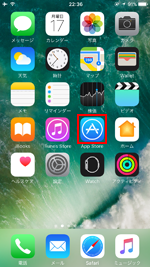
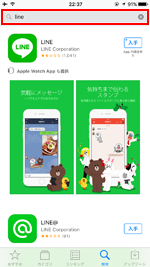
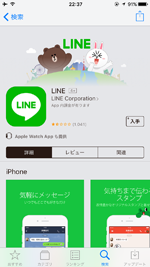
また、iPhoneで下記リンクをタップすることで、App Store内の「LINE」アプリのダウンロード画面を表示することもできます。
 |
価格:無料 |
3. App StoreからLINEアプリをダウンロードする
LINEアプリのダウンロード画面で「入手」→「インストール」をタップします。Apple IDのパスワードを入力して「入手」をタップすると、LINEアプリのダウンロードが開始されます。
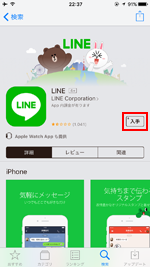
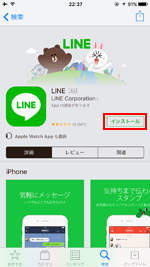
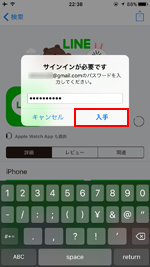
![]() サインインしていない場合
サインインしていない場合
iPhoneのApp Storeにサインインしていない場合は、サインイン画面が表示されます。「既存のApple IDを使用」を選択して、Apple IDとパスワードを入力して「OK」をタップすることで、LINEアプリのダウンロードを開始できます。
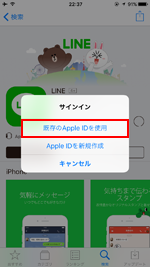
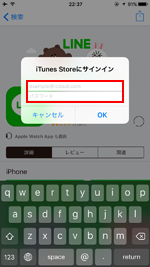
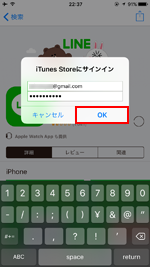
4. iPhoneでLINEアプリを起動する
iPhoneでLINEアプリのダウンロード(インストール)が開始されます。インストール完了後に「LINE」アプリをタップして起動することで、LINEの「ログイン/新規登録」画面を表示できます。
![]() iPhoneでLINEの新規登録をする方法について詳しくは「iPhoneでLINEの新規登録をする」をご覧下さい。
iPhoneでLINEの新規登録をする方法について詳しくは「iPhoneでLINEの新規登録をする」をご覧下さい。


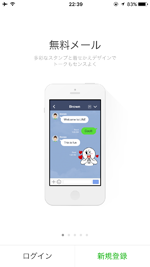
【Amazon】人気のiPhoneランキング
更新日時:2025/12/25 0:00
【最大67%ポイント還元セール実施中】人気Kindleマンガ
更新日時:2025/12/25 0:00